L'application Dejumble, signalée cette semaine par Appgratuites, était gratuite une journée. C'est à cette occasion que je l'ai téléchargée. Elle est depuis repassée à 3,99 €.
Contrairement aux commentaires de l'App Store, je trouve cette application intéressante, même s'il est vrai qu'elle est entièrement en anglais, et qu'il faut en comprendre un minimum pour l'utiliser...
Créer un projet
Pour créer un projet :
- choisir l'onglet "Projects" au bas de l'écran ;
- effectuer un tap sur le '+' situé en haut à droite de l'écran ;
- nommer le projet par exemple "Mon projet" ;
- puis effectuer un tap sur le bouton "Done" ou "Cancel" pour annuler.
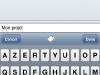
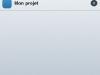
En effectuant un tap sur le "pot de peinture", on peut associer une couleur au projet.
[Diaporama]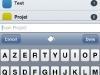
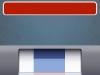
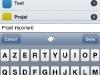
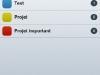
Créer les tâches du projet
Pour créer les tâches du projet :
- effectuer un tap sur le nom du projet ;
- effectuer un tap sur le '+' pour ajouter une tâche ;
- en faisant précéder un mot du caractère '#' accessible d'un tap en bas de l'écran, celui-ci se transforme en "tag" ou mot-clé ;
- pour affecter une priorité, effectuer un tap sur '!' suivi d'un chiffre de 1 à 9 : !1 sera de priorité 1 (la plus basse), !9 sera de priorité 9, la plus haute ;
- effectuer un tap sur le bouton "Done".
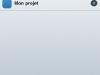
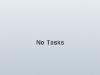
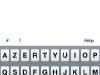
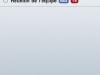
Pour chaque projet est indiqué le nombre de tâches, et en rouge, le nombre de tâches à effectuer ce jour.
Affecter une date à une tâche
Pour affecter une date à une tâche :
- effectuer un tap sur le nom de la tâche ;
- effectuer un tap sur le premier onglet ;
- effectuer un tap sur "Anytime" ;
- choisir la date souhaitée.
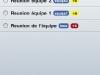
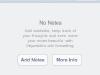
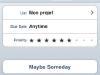
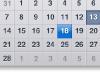
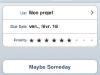
Créer des notes associées aux tâches
Pour associer une note à une tâche :
- effectuer un tap sur le nom de la tâche ;
- effectuer un tap sur le deuxième onglet, puis sur le bouton "Add a note" ;
- à la fin de la saisie, effectuer un tap sur le bouton "Done".
On peut copier une note entière directement, ou l'éditer en effectuant un tap sur le bouton "Edit Notes".
[Diaporama]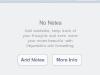
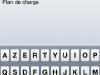

Comme je l'ai précisé dans l'article déjà mentionné, on peut formater le texte des notes :
- pour créer un titre de niveau 1, il faut faire précéder son titre de h1. par exemple "h1. mon titre" ;
- pour créer un titre de niveau 2, il faut faire précéder son titre de h2. par exemple "h2. mon sous-titre" ;
- etc.
- pour écrire en gras, il faut encadrer les mots d'étoiles, par exemple *j'écris en gras* (sans apostrophe ni lettres accentuées) ;
- pour écrire en italique, il faut encadrer les mots de _, par exemple _j'écris en italique_ (sans apostrophe ni lettres accentuées) ;
- pour écrire un texte en couleur, il faut encadrer les mots du nom de la couleur ; par exemple, pour écrire un texte en rouge, il faut saisir : -red-mon texte en rouge-/red- (sans apostrophe ni lettres accentuées).
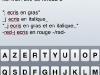

La fonction de recherche
Une des fonctionnalités appréciable de cette application est la fonction recherche : depuis l'onglet "Search", on peut rechercher des informations par les "tags" (mots-clés), par les priorités (Priority), ou en texte plein (Content).
[Diaporama]
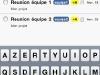
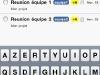
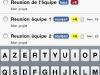
Depuis l'onglet "Focus", on peut également rechercher les tâches à effectuer ce jour (Today), sans date (Someday), dépassées (Overdue), à haute priorité ("Important").
[Diaporama]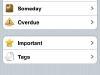
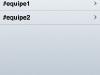
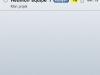
Les options et l'aide
En effectuant un tap sur l'onglet "Settings" on accède aux options, qui consistent essentiellement en la création d'un compte à des fins de synchronisation. Depuis cet onglet, un bouton d'aide "Help" donne accès aux explications en anglais.
[Diaporama]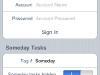
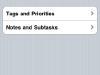
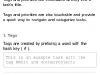
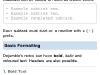
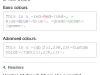
Il existe une application pour Mac permettant d'effectuer une synchronisation avec l'application du iPhone pour 11,99 €.
Ecrit par Lise - Site
